在日常工作中,我们经常会使用Excel这个强大的电子表格软件来处理数据和进行分析,有时候当我们尝试加载插件时,却发现Excel无法正常加载插件的情况。这种插件加载失败的问题无疑
在日常工作中,我们经常会使用Excel这个强大的电子表格软件来处理数据和进行分析,有时候当我们尝试加载插件时,却发现Excel无法正常加载插件的情况。这种插件加载失败的问题无疑给我们带来了一些困扰,excel无法加载插件怎么办呢?在本文中,我们将探讨excel插件加载失败,请检查是否被禁用了怎么回以及解决方法,帮助大家顺利解决这一问题。
excel无法加载插件原因:
使用excel时,弹出了加载失败的提示,这可能是因为安装Excel时没有安装NET可编程性支持组件。
方法一:
解压Excel的安装包,找到extensibilityMSM.msi双击,就自动安装安装上 Office的.Net可编程性支持组件了。
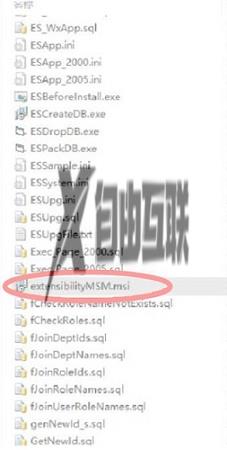
方法二:
1、点击菜单栏的文件进入。
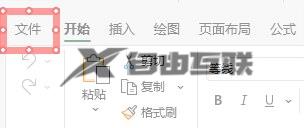
2、点击左下方的选项进入。

3、在弹窗中选择左侧的加载项点击。
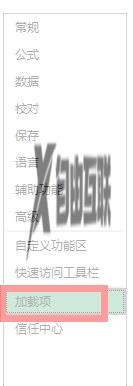
4、选择最下方excel加载项右侧的图标并点击

5、选中COM加载项并点击转到。
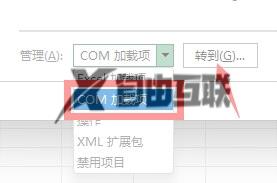
6、在弹窗中将CESOFT EXCEL SERVER ADDIN打勾,并点击确定,即可完成操作啦。
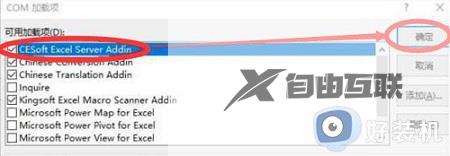
以上就是excel插件加载失败,请检查是否被禁用了怎么解决的全部内容,如有需要的用户可以按照以上步骤进行操作,希望对大家有所帮助。
